Windows Terminal Preview 0.7 julkaistiin
Windows Terminal on uusi päätesovellus komentorivikäyttäjille, jossa on paljon uusia ominaisuuksia, kuten välilehdet, GPU-kiihdytetty DirectWrite/DirectX-pohjainen tekstintoistomoottori, profiilit ja paljon muuta. Uusi julkaisu, jonka nimi on versio 0.7, on julkaistu.
Mainos
Windows Terminal on täysin avoimen lähdekoodin lähde. Uuden välilehtikonsolin ansiosta se mahdollistaa esiintymien järjestämisen Komentokehote, PowerShell, ja Windows-alijärjestelmä Linuxille yhdessä yhdessä sovelluksessa.
Sovelluksen mukana tulee kuvake, joka muistuttaa uutta Office- ja OneDrive-kuvakkeet, heijastaa Microsoftin modernia suunnittelunäkymää, joka tunnetaan nimellä "Fluent Design".

Microsoft on vapauttaa Windows Terminalin uusi versio Microsoft Storen kautta. Windows Terminal Preview 0.7:n tärkeimmät muutokset ovat mm.
Ruudut
Voit nyt jakaa pääteikkunasi useisiin ruutuihin. Näin voit avata useita komentokehotteita samanaikaisesti samassa välilehdessä. Jos olet Linux-käyttäjä, tämä ominaisuus saattaa muistuttaa sinua Tilixistä, päätesovelluksesta, jonka keskeisenä ominaisuutena on samanlaiset "ruudut".
Huomautus: Tällä hetkellä voit vain avata omasi oletuksena profiili uudessa ruudussa. Valitsemasi profiilin avaaminen on vaihtoehto, joka on saatavilla tulevassa julkaisussa.

Seuraavat avainsidokset sisältyvät oletusarvoisesti tähän julkaisuun ruututoimintojen käynnistämiseksi:
{ "komento": "splitHorizontal", "keys": [ "alt+shift+-" ] },
{ "komento": "splitVertical", "keys": [ "alt+shift+plus" ] },
{ "komento": { "toiminta": "moveFocus", "direction":"alas" }, "näppäimet": [ "alt+alas" ] },
{ "komento": { "toiminta": "moveFocus", "direction":"vasen" }, "näppäimet": [ "alt+vasen" ] },
{ "komento": { "toiminta": "moveFocus", "direction":"oikea" }, "näppäimet": [ "alt+oikea" ] },
{ "komento": { "toiminta": "moveFocus", "direction":"ylös" }, "näppäimet": [ "alt+ylös" ] },
{ "komento": { "toiminta": "resizePane", "direction":"alas" }, "näppäimet": [ "alt+vaihto+alas" ] },
{ "komento": { "toiminto": "resizePane", "direction":"vasen" }, "näppäimet": [ "alt+vaihto+vasen" ] },
{ "komento": { "toiminta": "resizePane", "direction":"oikea" }, "näppäimet": [ "alt+vaihto+oikea" ] },
{ "komento": { "toiminta": "resizePane", "direction":"ylös" }, "näppäimet": [ "alt+vaihto+ylös" ] },
Välilehtien uudelleenjärjestäminen
Voit nyt järjestää välilehdet uudelleen. Et kuitenkaan voi tällä hetkellä järjestää välilehtiä uudelleen, kun käytät päätettä järjestelmänvalvojana (se kaatuu, jos yrität). Lisäksi välilehden käyttöliittymä katoaa toisinaan uudelleenjärjestämisen yhteydessä. Tätä ongelmaa seurataan jo GitHubissa.
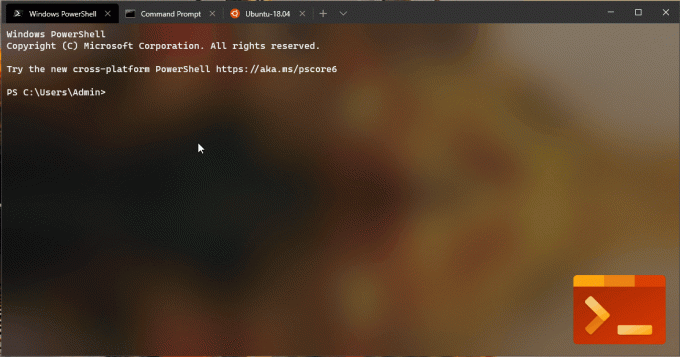
Piilota sovelluksen otsikko
Voit nyt estää kaikki otsikon muutostapahtumat, jotka lähetetään terminaalissasi käynnissä olevasta sovelluksesta. Tämä tarkoittaa, että sinulla voi olla joko "nimi" tai "tabTitle" profiilisi näkyvät välilehdelläsi ilman, että se päivitetään. Tämä toteutus jäljittelee alkuperäistä "tabTitle" toiminnallisuus julkaistu versiossa 0.3. Asettamalla "suppressApplicationTitle" kohtaan totta, jos sinulla on "tabTitle" aseta, "tabTitle" näkyy välilehdelläsi. Muuten profiili "nimi" näkyy välilehdelläsi.
"tabTitle": "Ubuntu",
"suppressApplicationTitle": tosi
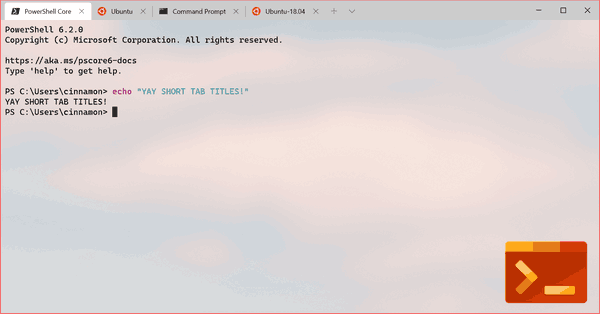
Käyttöliittymän parannukset
Paksua reunaa Terminal-ikkunan ympärillä on muutettu tässä versiossa. Reunus on nyt paljon ohuempi ja näyttää korostusvärisi, kun olet määrittänyt sen tekemään niin Asetukset-sovelluksen värisivu.
Huomautus: Jos et ole ottanut tätä asetusta käyttöön, reunus on valkoinen.
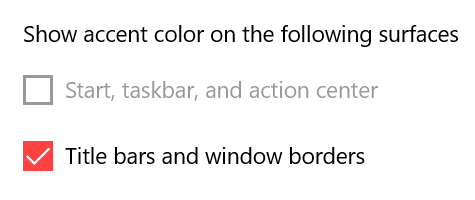

Virheenkorjauksia
- Tässä on joitain tämän julkaisun tärkeimmistä virheenkorjauksista:
- Rivinpäätteet liitettäessä toimivat oikein!
- Alt+nuolinäppäimet eivät enää tulosta ylimääräisiä merkkejä!
- Kun vierität ylös, liittäminen nyt vierittää alas kehotteeseen käytettäessä
"snapOnInput"! - Nopeasti avautuvat ja sulkevat välilehdet kaatuvat Vähemmän!
Cascadia-koodipäivitykset
Cascadia koodi on saanut useita parannuksia, mukaan lukien:
- Kreikkaa, kyrillistä ja vietnamia tuetaan nyt
- Powerline (Cascadia Code PL) -versio
- On myös versio, joka toimitetaan ilman koodaavia ligatuureja (Cascadia Mono)
Voit saada päivitetyt Cascadia Code -fonttitiedostot osoitteesta GitHub repo.
Nappaa Windows Terminal Preview -sovellus tästä:
Windows-pääte Microsoft Storessa

